作者:juniu网络 来源:互联网 发布时间:2023-07-31
忘记了Windows系统登陆密码的用户无需惊慌,PCWorld刊文阐述了如何在忘记Windows密码的情况下登录系统的方法。
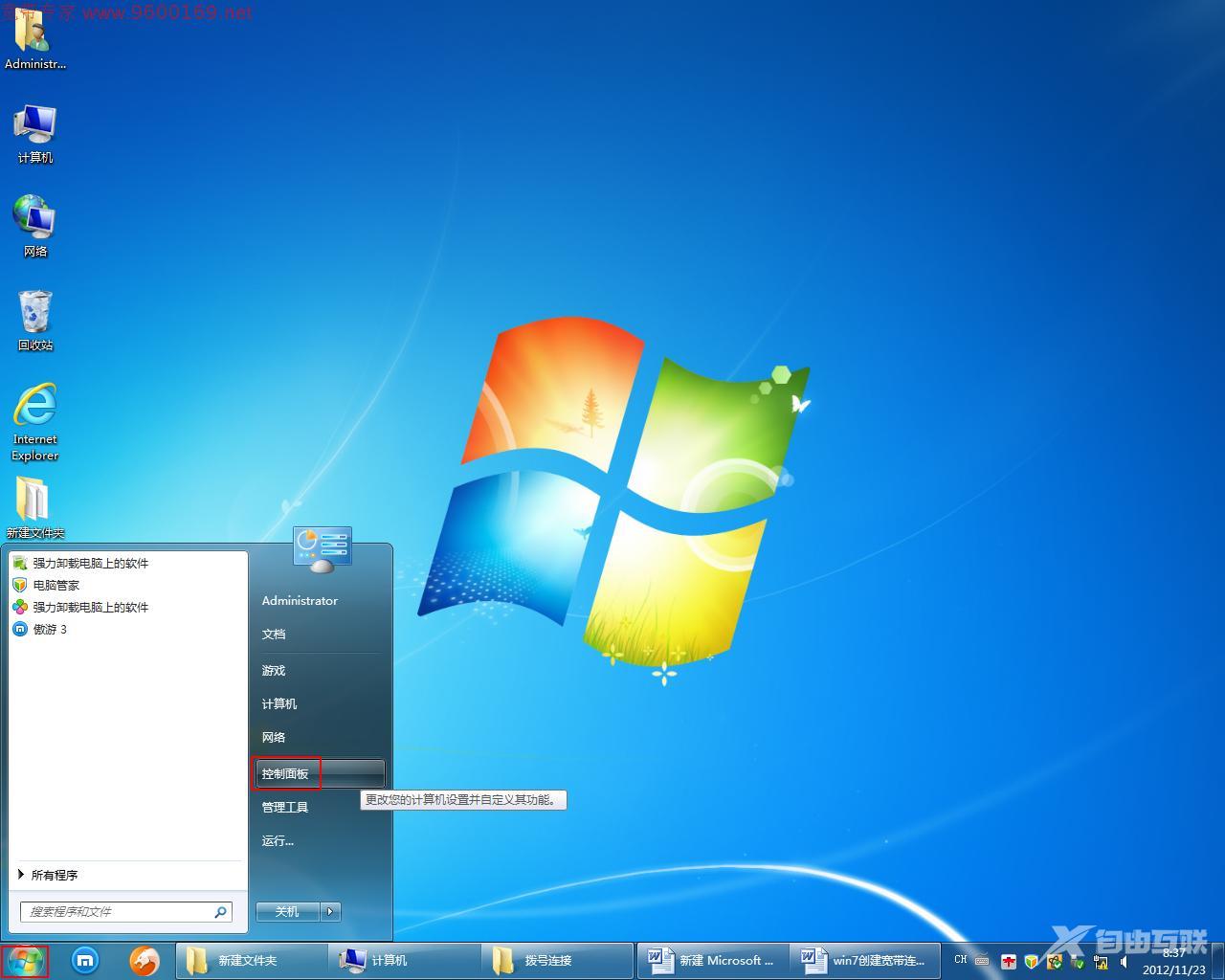
是的,即使忘记了密码,用户仍然可以登录Windows系统——即使是在PC上没有其他管理员帐户的情况下。从安全角度看,这是一个令人恐慌的消息。但仍然有正当的理由使用下述技巧,它们不会使犯罪分子在用户不知情的情况下登录系统。
PCWorld提供了在忘记密码的情况下登录Windows 7和Windows 10系统的方法。参照Windows 10的方法,Windows 8用户应当能达到同样的目的。
Windows 7
用户需要一个Windows 7系统修复盘,可以使用在其他用户的Windows 7 PC上创建的Windows 7系统修复盘,不过需要注意的是,两台PC应当都运行32位或者都运行64位Windows 7版本。
要修改密码,从系统修复盘启动PC。出现提示时,按任意键。
用户最终会看到系统修复选项画面。记录操作系统的安装位置,它可能是C:或D:,或者是其他位置。点击下一步(Next)。
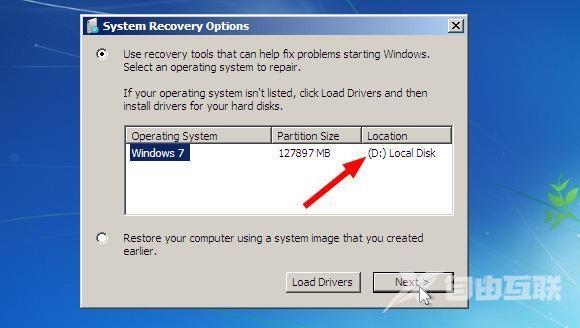
在下一页上点击命令提示符。
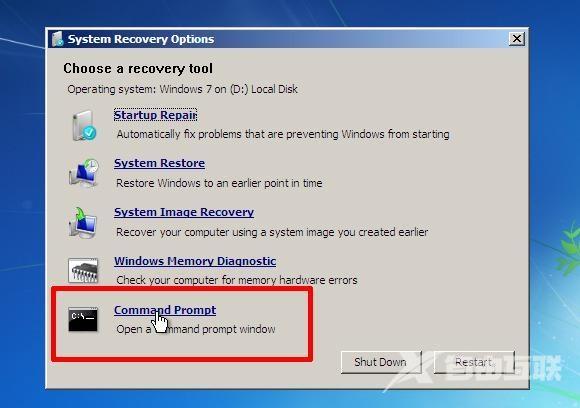
输入下述命令,每输入一行按回车键。用前面记下的操作系统安装位置取代第一行命令中的x。
•x:
•cd windowssystem32
•ren utilman.exe utilhold.exe
•copy cmd.exe utilman.exe
•exit
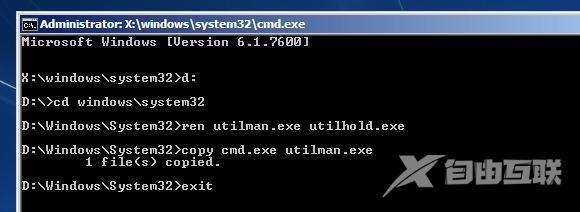
取出修复盘,重启PC。
在登录屏上,点击左下角的轻松使用图标,进入命令行模式。
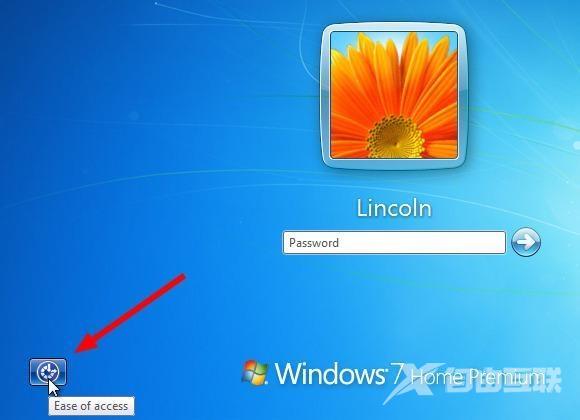
在命令行界面中,输入net user 用户名 新密码,利用当前的用户名取代命令行中的用户名,新密码嘛,你自己看着输入吧。
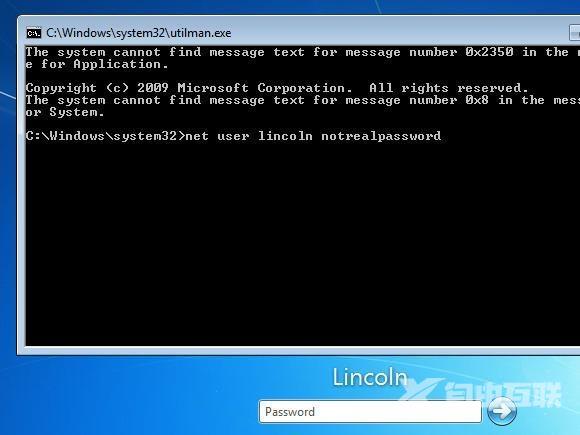
最后,关闭命令行界面,利用新密码登陆系统。
Windows 10
Windows 10用户帐户几乎肯定与Microsoft.com帐户关联。这使得更换被遗忘的密码更方便,也更安全。
在另外一台计算机上访问微软的登录(Sign)页面,输入自己的电子邮件地址,点击无法访问你的帐户?选项。
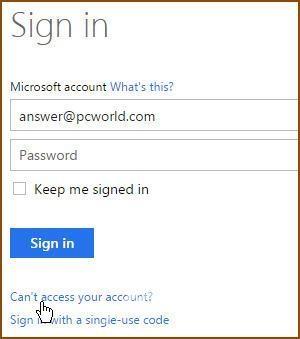
然后,按照向导操作就可以了。用户必须根据之前提供的问题答案和电话号码证明自己的身份。最后,用户会被要求创建新密码。
对于创建本地帐户的用户,上述技巧就不适用了。在这种情况下,使用恢复Windows 7密码的技巧就可以了,但需要注意如下两点:
·从Windows 10恢复驱动器启动PC,进入命令行界面。
·轻松使用图标在屏幕右下角,位于电源和连接到互联网图标之间。